Formas de emitir el icono de mi computadora al escritorio

- 1463
- 170
- Rosario Atencio
Cada usuario de PC o portátil establece el sistema para sí mismo, organizando el entorno de trabajo a su propia discreción. Y una de las principales tareas es la organización del escritorio, donde los elementos que con mayor frecuencia tienen que contactar, en particular relacionados con la gerencia. Entonces, la presencia de ciertos objetos en el escritorio es una cuestión de conveniencia, porque todas las herramientas necesarias siempre deben estar a la mano. En el "diez" ícono tradicional "mi computadora", que estamos acostumbrados a ver en Windows, no está preinstalado, y en las versiones anteriores su ausencia puede explicarse mediante eliminación aleatoria (o intencional), por lo que consideraremos las soluciones existentes colocar este elemento importante en el acceso rápido.

¿Por qué necesitas el icono "mi computadora" en el escritorio en Windows?
Toda una etiqueta familiar para el acceso al contenido de los discos se llamó en varias versiones del sistema operativo de manera diferente: "mi computadora", "computadora", "esta computadora". En Windows 10 moderno, desapareció del escritorio, lo que no deleita a muchos usuarios que no quieren separarse de él y les gustaría corregir la situación, a pesar de la alternativa existente. Una interfaz inusual, rica en mejoras dudosas, a menudo se convierte en la razón de la reticencia a actualizar el sistema, mientras que el atajo "mi computadora" se instala fácilmente en el escritorio con herramientas regulares, y puede llamarlo como desee.
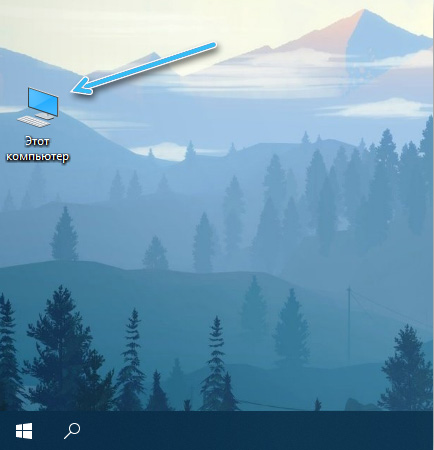
Cómo agregar un atajo de computadora a Windows a su escritorio
Cuando una alternativa al icono habitual no se adapta, puede armarte de una manera para mostrar un atajo para acceder a datos de datos.
A través de la configuración de personalización
Coloque el icono de la computadora en el escritorio en Windows 10 fácilmente cambiando la configuración de personalización (el método es universal y adecuado para cualquier version y ensamblaje del sistema operativo), que deberá tomar medidas:
- Haga clic en PKM en cualquier área libre del escritorio;
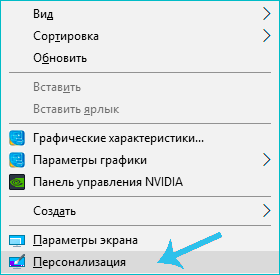
- Presione "personalización" (aquí también puede superar el equipo "Parámetros" o "Panel de control");
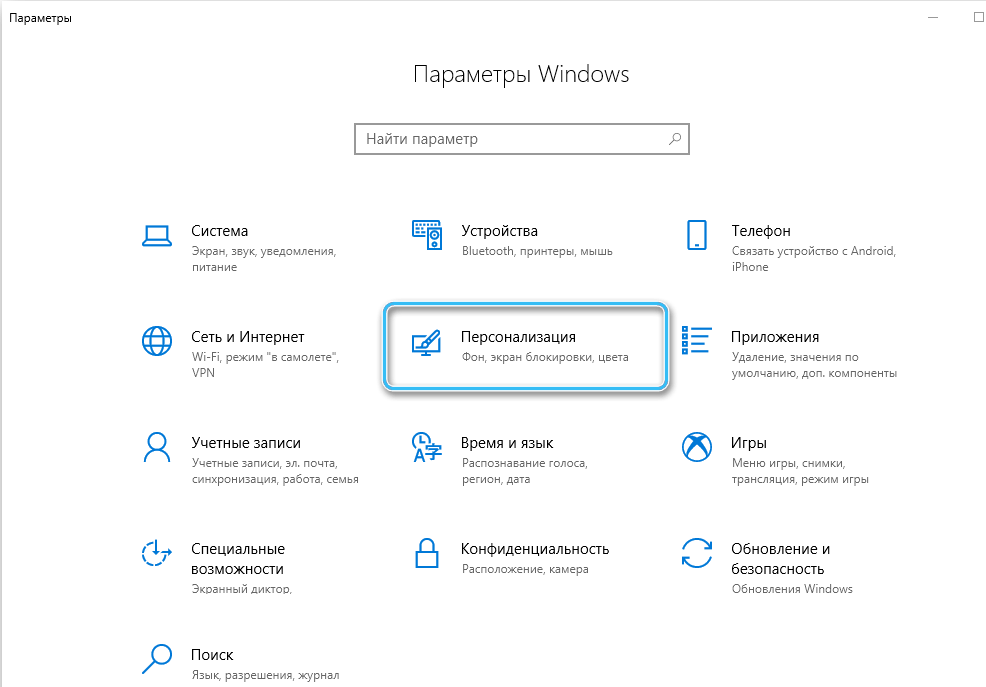
- Vamos a la subsección del "tema" y de los parámetros adjuntos elegimos los "parámetros de los iconos de escritorio";
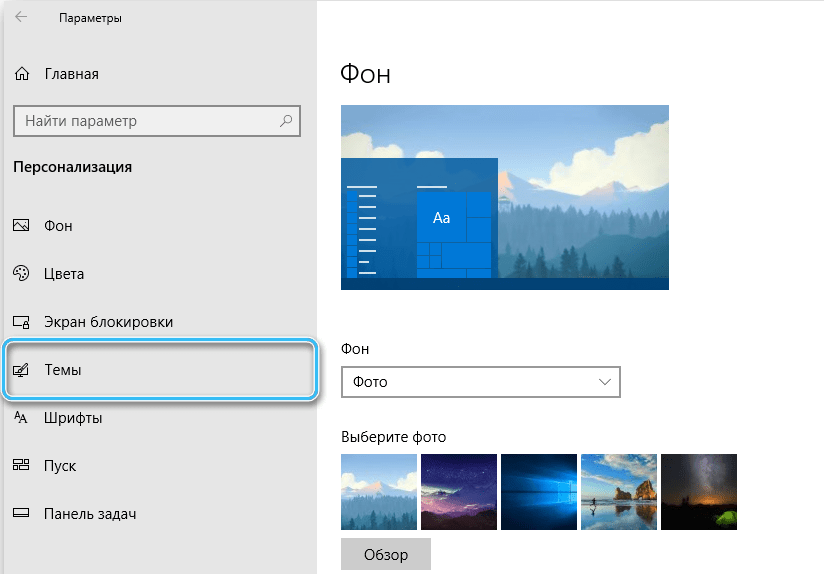
- En la siguiente ventana, de la lista de iconos preinstalados disponibles, elegiremos una "computadora". Ponemos una marca de verificación al lado del artículo (en el camino, se pueden celebrar otras aplicaciones, si es necesario);
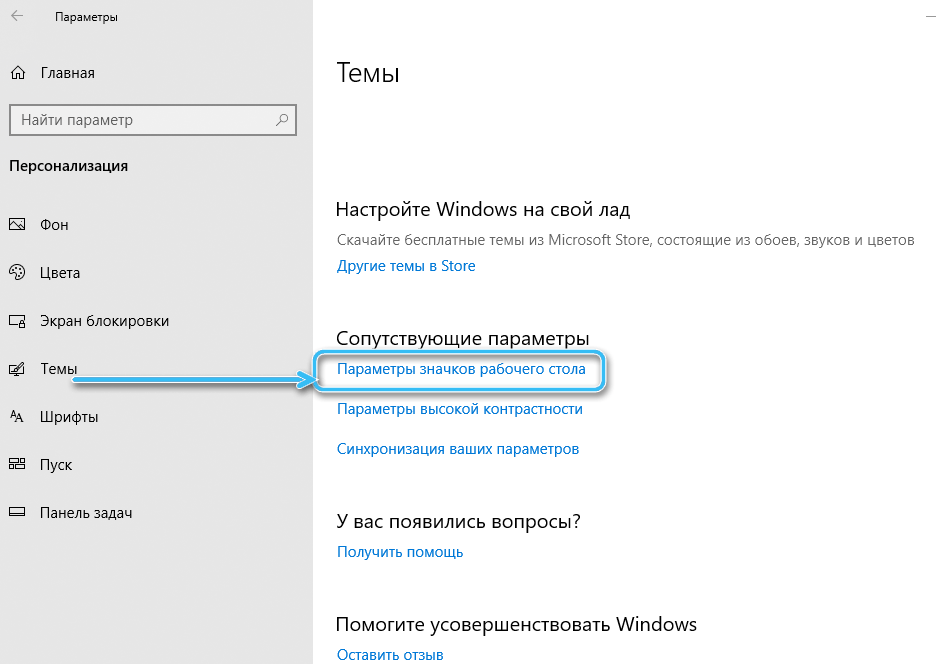
- Usamos cambios y hacemos clic en "Aceptar".
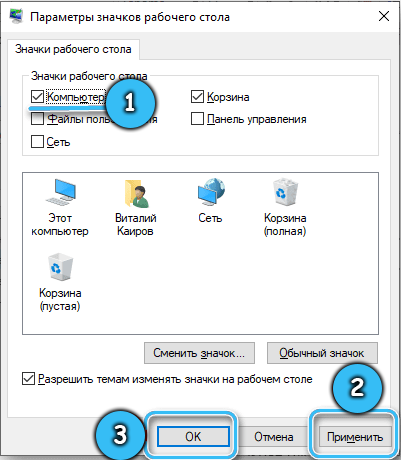
A través del menú "Inicio"
Para el ensamblaje fresco del sistema operativo, esta opción de solución no es adecuada, pero se puede usar si necesita colocar una "mi computadora" en el escritorio en Windows 7:
- En el menú "Inicio" encontramos "mi computadora";
- Haga clic en PKM para la salida del menú;
- Seleccione "Pantalla en el escritorio", que le permitirá soportar el icono.
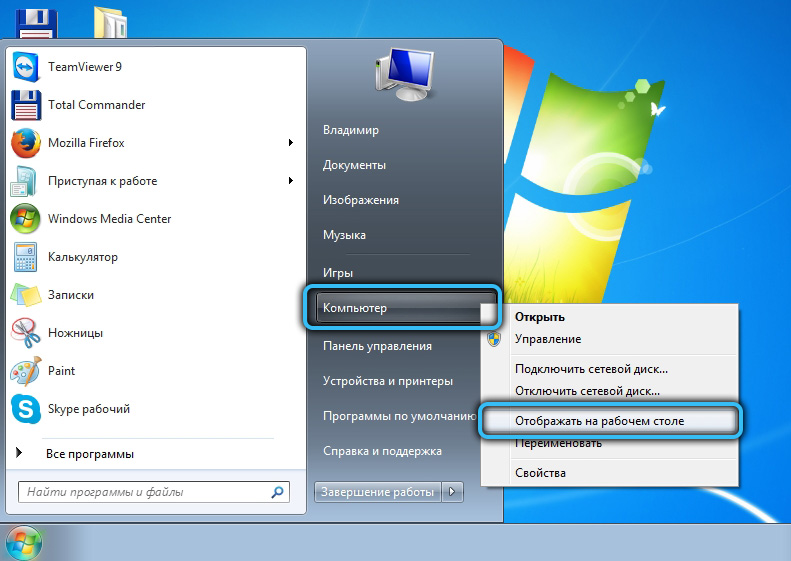
Vaya a la ventana de los parámetros de los iconos (adecuados para "docenas"), no solo puede medir la personalización, sino también a través del menú del botón "Inicio":
- En la línea de búsqueda recolectamos las "insignias";
- Desde las coincidencias emitidas, seleccione "Pantalla o insignias ordinarias ocultas en el escritorio";
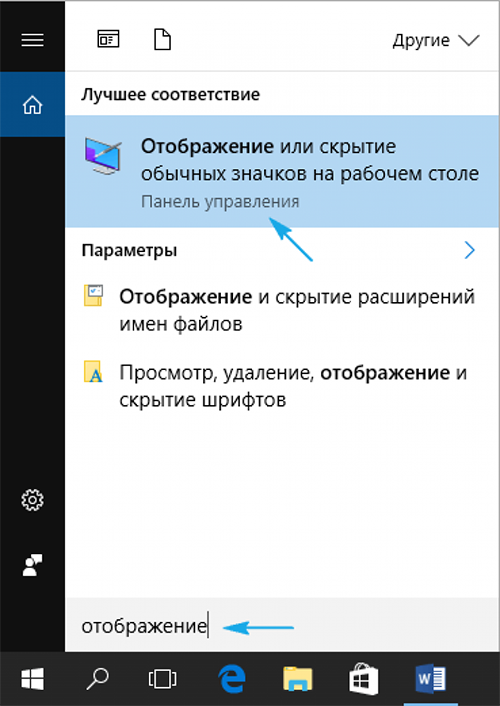
- Ahora queda por agregar "mi computadora", señalando el elemento necesario, al igual que en la versión anterior.
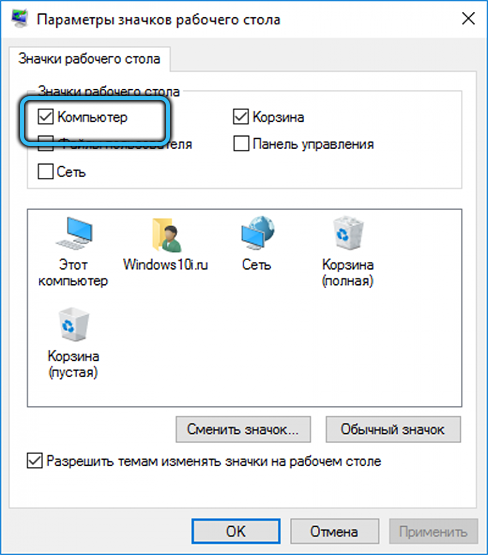
A través de la consola "realizar"
Otro método rápido para colocar el ícono editando la configuración de personalización implica el uso de un equipo especial:
- Abra el equipo "realizar" (win+r);
- Ingrese rundll32 shelldll, control_rundlDesk en la línea.Cpl ,, 5 y presione OK o ingrese en el teclado;
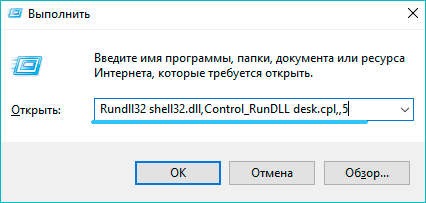
- El equipo abre los parámetros de la ventana de los iconos, donde debe establecer la marca de verificación cerca del nombre para derivar la etiqueta que necesita.
A través del editor del registro
Windows también tiene la oportunidad de hacer ediciones en el registro para crear manualmente un icono del sistema en el escritorio. Este método no difiere en velocidad, pero es adecuado si el sistema no está activado, la opción de solución está diseñada para un usuario seguro con ciertas habilidades para trabajar con el registro.
ATENCIÓN. La introducción de enmiendas al registro del sistema se asocia con ciertos riesgos, los pasos incorrectos pueden provocar consecuencias desagradables, incluido el colapso del sistema operativo. Recomendamos hacer una copia de seguridad antes de comenzar la tarea.Cómo devolver el atajo a través del registro:
- Ejecute la consola "Perform" (Win+R) y aplique el comando REGEDIT;
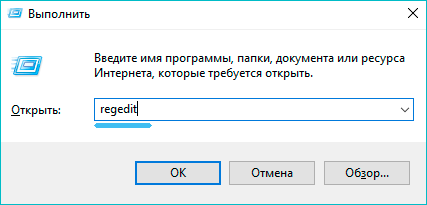
- Nos movemos a lo largo de HKEY_CURRENT_USER \ Software \ Microsoft \ Windows \ CurrentVersion \ Explorer \ Advanced;
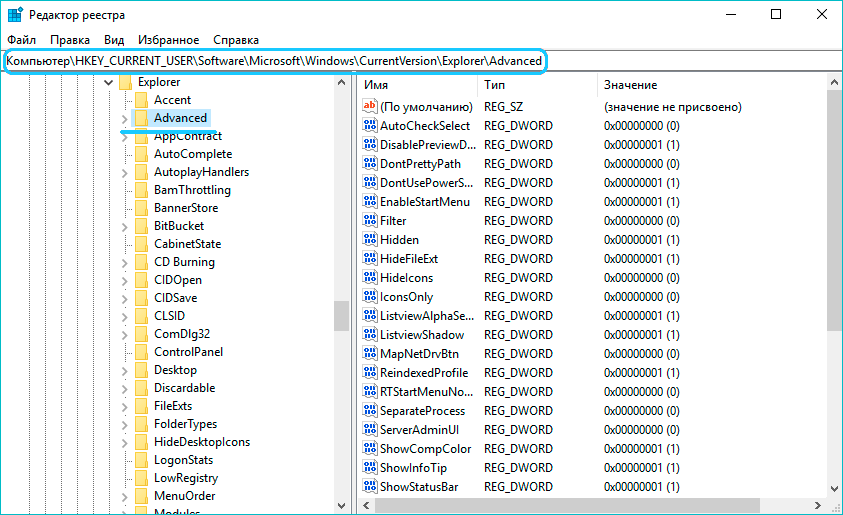
- En el lado derecho del editor estamos buscando a Hideicons y cambia el valor de 0 para el elemento.
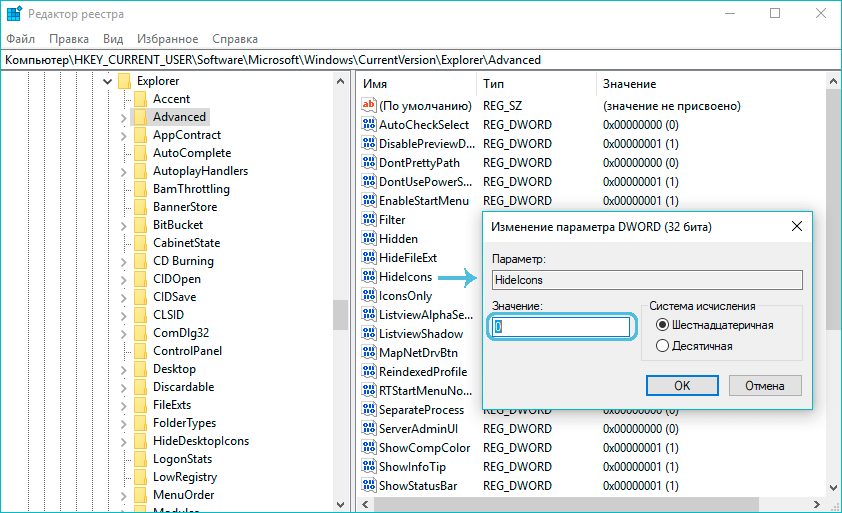
Si el parámetro está ausente, en el campo vacío presionamos el PKM y seleccionamos la opción "Crear el parámetro DWORD (32 bits)", llamamos a Hideicons y establecemos el valor 0. Recargar el dispositivo.
Arrastrando una etiqueta
La forma más fácil de transferir el ícono del "director" o retirar "inicio" desde el menú. Para hacer esto, encontramos un atajo, lo capturamos con la llave izquierda del mouse, sostenga y lo arrastramos al área libre del escritorio. El acceso a los datos se llevará a cabo de la misma manera que en el caso del sistema, pero se marcará como un enlace.
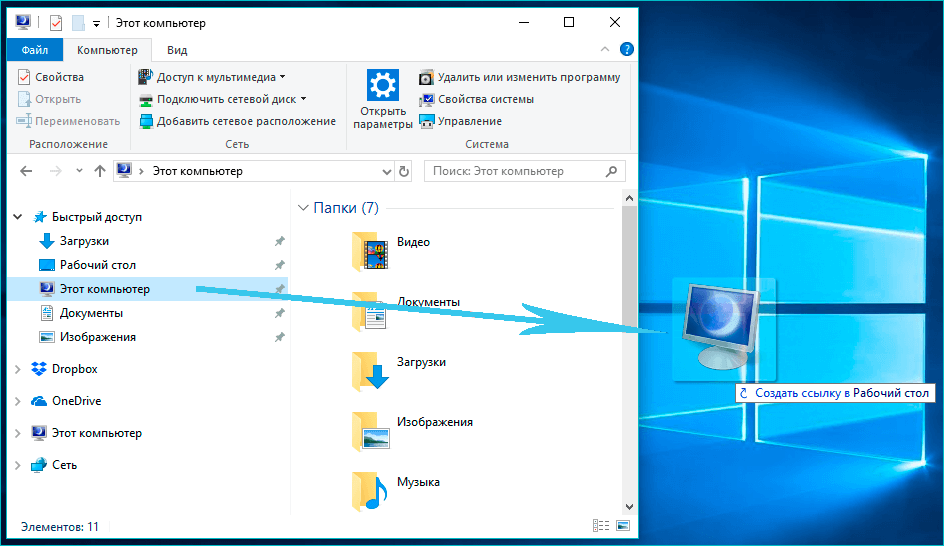
Cómo cambiar el icono de la etiqueta de la "computadora"
Si lo desea, puede elegir otra imagen en el sistema disponible:
- Vamos a la ventana de los parámetros de los iconos (por ejemplo, a través de la personalización, CM. más alto);
- Seleccione el atajo para reemplazar y haga clic en el botón "Cambiar icono";
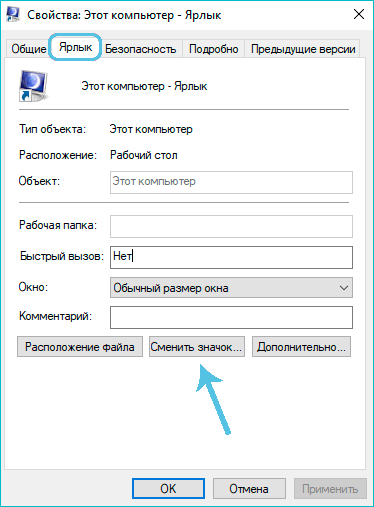
- De los elementos gráficos que se muestran en la ventana, seleccione el deseado y aplique el cambio.
Cómo cambiar el nombre de la etiqueta "computadora"
A pesar del hecho de que el ícono pertenece al sistema, puede cambiar a llamarse al darle a la interfaz un aspecto más personalizado. El cambio de nombre se realiza de manera similar a las acciones con otros objetos: haga clic en PKM en el elemento derecho, seleccione la opción "Cambiar nombre" y asigne un nuevo nombre.
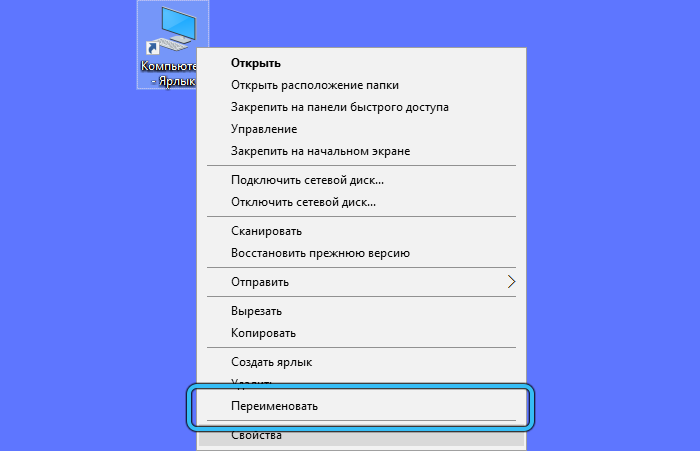
Como puede ver, el proceso de devolver la insignia del sistema no es difícil y no lleva mucho tiempo. Para cumplir con la tarea utilizando las instrucciones, incluso el usuario sin experiencia de la PC está dentro del poder de los problemas con esto generalmente no surgen.
- « Cómo se enciende y se desconecta Windows Sandbox en Windows 11
- Instalación y eliminación de Cortana Voice Assistant en Windows 11 »

